Création d’un nouvel itinéraire, Édition de l’itinéraire, Mode navigation – Becker MAP PILOT OPERATION GUIDE VAN Manuel d'utilisation
Page 30
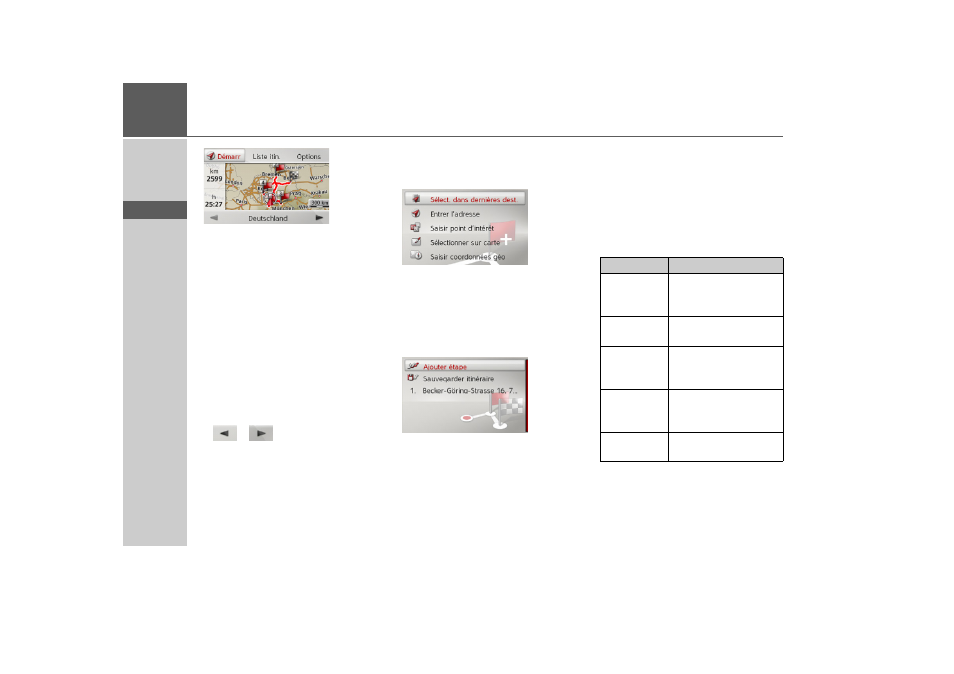
30
>>>
MODE NAVIGATION
> D
> GB
> F
> I
> E
> P
> NL
> DK
> S
> N
> FIN
> TR
> GR
> PL
> CZ
> H
> RUS
Le kilométrage total et la durée totale du
trajet prévue s’affichent dans la partie gau-
che.
> Sélectionnez
Démarr
pour démarrer le
guidage de l’itinéraire ou sélectionnez
l’une des fonctions décrites ci-après.
•
Liste itin.
Affiche une liste des étapes individuel-
les.
•
Options
Accède à d’autres options. Vous pouvez
alors accéder à la simulation d’itinéraire,
à l’optimisation (ordre des étapes à at-
teindre) et aux options d’itinéraire.
•
et
Fait défiler les étapes individuelles de
l’itinéraire.
Création d’un nouvel itinéraire
> Sélectionnez
Créer nouvel itinéraire
dans le menu Itinéraire.
A présent, vous pouvez saisir une étape,
comme décrit à la rubrique « Saisie d’une
destination » page 19. En outre, vous avez
la possibilité de sélectionner une destina-
tion parmi les dernières destinations via
Sélect. dans dernières destinations
.
> Sélectionnez
Ajouter étape
pour saisir
d’autres étapes, comme décrit précé-
demment.
> Sélectionnez
Sauvegarder itinéraire
,
lorsque vous avez saisi toutes les étapes.
Attribuez ensuite un nom à votre itiné-
raire.
Édition de l’itinéraire
> Sélectionnez l’itinéraire que vous sou-
haitez éditer.
> Sélectionnez l’étape que vous souhaitez
éditer.
> Appuyez sur la touche
&
.
Le menu d’édition s’affiche. Vous dispo-
sez des options suivantes :
Sélection
Signification
Lancer guida-
ge
Démarrer le guidage à
partir de l’étape sélec-
tionnée.
Afficher dé-
tails
Les données relatives à
l’étape s’affichent.
Vers le haut
/
Vers le bas
L’étape est déplacée
d’une position vers
l’avant/l’arrière.
Remplacer
étape
Vous pouvez remplacer
l’étape sélectionnée par
une autre étape.
Supprimer
étape
L’étape est effacée de l’iti-
néraire.